Потребители услуг интернет-провайдеров заинтересованы в том, чтобы качество связи отвечало уровню, заявленному в соглашении. Потому выбор поставщика интернета — это всегда ответственный процесс. Одним из лидеров российского рынка таких услуг является компания «Ростелеком». Этот статус подтверждается использованием компанией современного оборудования, работающего на технологии АДСЛ и обеспечивающего качественное соединение. Проверить скорость интернета Ростелеком предлагает сервисом своей собственной разработки.
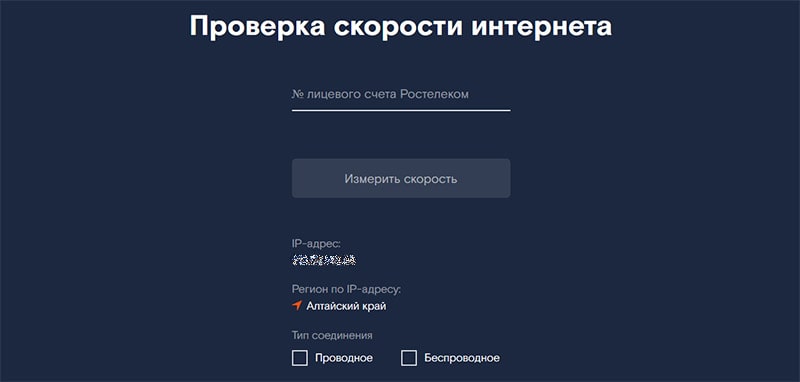
Для чего нужно измерять скорость интернета?
Ростелеком — это бесспорно солидная компания, являющаяся надежным поставщиком услуг. Получая интернет от этого провайдера, можно всегда быть уверенным в неизменном качестве. И все же технические сбои в работе могут быть даже у такой компании. Пользователям приходится сталкиваться с несоответствием фактической скорости той, что указана в тарифном плане. Чтобы в компании могли исправить неполадки, нужно знать, как замерить скорость интернета.
Как бесплатно проверить скорость интернета Ростелеком на компьютере
Если у пользователя есть подозрения на снижение качества связи, ему нужно правильно измерить скорость интернета и, если она действительно окажется слишком низкой, сообщить об этом в колл-центр Ростелеком. Здесь специалисты проверят состояние оборудования и при обнаружении неполадки быстро устранят ее.
Как проверить скорость интернета от Ростелеком?
Чтобы пользователь мог проверить скорость интернета онлайн, Ростелеком предлагает собственный сервис по измерению параметров связи, кнопка для перехода на который приведена внизу этой страницы. Принцип его действия не отличается от множества подобных программ. Для проверки скорости нужно:
- Подготовить компьютер или мобильный гаджет;
- Зайти на страницу сервиса по проверке скорости;
- Указать номер лицевого счёта Ростелеком;
- Запустить проверку;
- Просмотреть параметры связи.
Дополнительно можно указать с какого устройства производится замер скорости. Предлагается выбрать из следующего списка:
- Смартфон;
- Планшет;
- Ноутбук;
- Персональный компьютер;
- Телевизор.
При беспроводном типе соединения следует дополнительно сообщить системе расстояние до роутера в метрах, количество сетей wi-fi, которые «видит» тестируемое устройство и частоту.
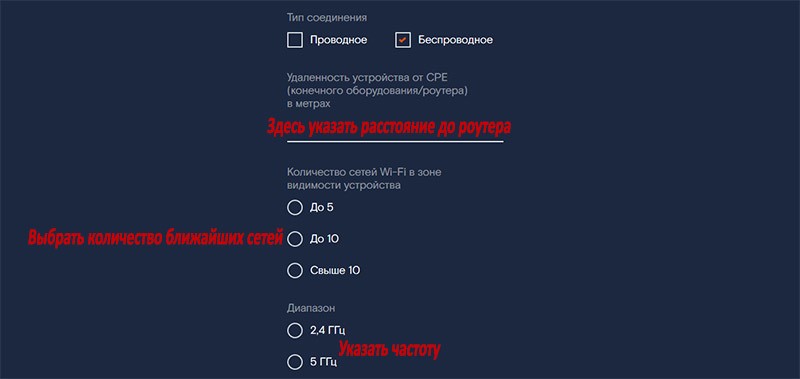
Результат (скорость интернета) выдается аналогично другим аналогичным сервисам — в Мб/с или Гб/с. Но не стоит воспринимать полученные данные однозначно. Конкретный результат измерения зависит от множества факторов. Чтобы получить более объективный результат, рекомендуется провести несколько измерений, используя различные сервисы. На основе них нужно вывести средний показатель, который и можно считать реальным.
Как проверить скорость интернета Ростелеком? На смартфоне, планшете, ноутбуке, пк, телевизоре.
Как проверить скорость интернета от Ростелеком другими сервисами?
Проверку скорости интернета от Ростелеком можно и нужно проводить с помощью сторонних сервисов. Одним из популярных ресурсов является Интернетометр от Яндекса. Все подобные программы предельно просты в использовании: нужно зайти на сайт сервиса, нажать кнопку, запускающую проверку, и дождаться результатов.
Также огромной популярностью во всем мире пользуется онлайн-сервис проверки качества интернет-соединения speedtest.net. Он имеет версии на русском, английском и многих других языках. Сегодня этому ресурсу доверяют миллионы пользователей во многих странах. Чтобы провести спидтест с помощью этого сервиса, нужно:
- Набрать в адресной строке speedtest.net и перейти на страницу ресурса.
- Нажать большую кнопку «Начать».
- Получить все важные параметры интернет-соединения.
Сервис speedtest.net постоянно дорабатывается, он дополняется новыми полезными возможностями. Сегодня это оптимальный ресурс, дающий возможность получить все необходимые данные о качестве интернета:
- скорость при получении данных;
- скорость при отдаче данных;
- пинг;
- расстояние до выбранного сервера.
Для тех, кто регулярно пользуется сервисом и хочет сохранить все результаты измерений, есть возможность зарегистрироваться на сайте.
Что делать, если спидтест показал низкий результат?
Если измерения показали слишком низкую скорость интернета, от пользователя потребуются такие действия:
- проверить, не запущены ли на устройстве программы, закачивающие файлы из глобальной сети или использующие интернет в других целях;
- проверить устройство на наличие вредоносных программ;
- сменить пароль от wi-fi, чтобы исключить несанкционированный доступ к беспроводному интернету;
- позвонить на горячую линию Ростелеком.
Сотруднику провайдера нужно сообщить о проблеме и получить от него рекомендации по устранению проблемы.
При этом понадобится указать номер договора, адрес и паспортные данные абонента.
Необходимо быть внимательным и сообщить информацию именно о том лице, которое указано в договоре.
Измерить скорость своего интернета с помощью сервиса RT, Вы можете нажав на кнопку ниже:
Источник: speedly.ru
Тест скорости интернета Ростелеком
Мы считаем конфликтом интересов, когда интернет провайдеры предлагают своим клиентам проверить скорость с помощью своих собственных сервисов проверки скорости.
Наш сервис непредвзятый и проверяет скорость по одним и тем же алгоритмам, для всех провайдеров.
Хотите проверить реальную скорость интернета от «Ростелеком» — нажимайте «Начать тест»
Мы независимый спидтест с помощью которого можно измерить реальную скорость интернета.
 Время Ping
Время Ping Jitter
Jitter Входящая скорость
Входящая скорость Исходящая скорость
Исходящая скорость
Источник: internet-speed-test.online
Как проверить скорость подключение вашего интернета от Ростелекома

Для всех абонентов, кто любит цифры в своих тарифных планах, а особенно трехзначные — мы подготовили спецматериал по идеальному «спидтесту».
Выполните все рекомендации и, с вероятностью 99%, вы увидите ровно ту скорость, которая указана в договоре. Методика служит для оценки и наглядного оформления результатов тестирования при возникновении проблем в работе Интернет-сервиса.
Требования к ПК
В требованиях к персональному компьютеру можно выделить несколько пунктов, в зависимости от технологии подключения:
1. Оптика — PON, FTTx (от 10 мбит/с)
Процессор: 2GHz
Оперативная память: 2Гбайт (минимум)
HDD: интерфейс подключения SATA, скорость записи не менее 30Мбайт/с
Сетевая карта: 1Гбит/с
2. Медь — ADSL (до 8 мбит/с)
Процессор: 1.5GHz
Оперативная память: 1Гбайт (минимум)
HDD: интерфейс подключения IDE/SATA, скорость записи не менее 20Мбайт/с
Сетевая карта: 100Мбит/с
Сетевая статистика (подготовка к тестированию)
При тестировании скорости крайне нежелательно пользоваться сетью Wi-Fi . Дополнительные сервисы, такие как IPTV, VoIP (SIP) телефония, дополнительными персональными компьютерами. Мобильные устройства должны быть отключены от сети (от wi-fi, одним словом).
Если вы проводите тест в SOHO, то принтеры работающие по беспроводной сети должны быть тоже отключены от неё. В особенности это касается принтеров Hewlett Packard — они любят пользоваться служебным трафиком. Во время тестирования проведите профилактику своего печатного станка, закажите системному администратору заправку картриджей hp. Но ни в коем случае не стоит заниматься этим самостоятельно — тонер может вытечь при непрофессиональном подходе к делу.
Тестирование необходимо производить с персонального компьютера/ноутбука, подключенного кабелем к абонентскому роутеру/оптическому терминалу, либо напрямую в коммутатор доступа (это если у вас провод идет из подъезда). Закрываем все программы, использующие выход в Интернет, в том числе антивирусы и файрволлы, менеджеры закачки файлов, торрент-клиенты и т.д.
Чтобы окончательно убедиться в том, что не осталось ли еще каких-то программ использующих канал, нужно использовать утилиту netstat
Открываем командную строку: Пуск -> Выполнить — набираем в появившемся окне cmd и нажимаем ок.

Либо Пуск -> Все программы -> Стандартные -> Командная строка

В появившемся окне набираем команду netstat -ab

В полученных результатах нас интересует имя запущенного процесса указанного в [ ] и столбик ‘Состояние‘ со значением ESTABLISHED

Ищем в диспетчере задач название процесса и пробуем его завершить, затем еще раз запускаем команду netstat -ab. Задача в том, чтобы убрать «лишние» Established-соединения.
Альтернативой данной проверке может служить запуск операционной системы в безопасном режиме с загрузкой сетевых драйверов. Итак, после всех проверок можно переходить непосредственно к тестированию.
Тест с помощью Speedtest.net
Данный сервис является самым популярным и наиболее точным среди прочих для тестирования скорости с помощью браузера. На нем размещены более 2000 серверов по всему миру. В этот список так же входит сервер подключен к сети передачи данных Коми филиала ОАО «Ростелеком» и находиться в г.Сыктывкар.

Находим на появившейся карте Сыктывкар(Syktyvkar) и выбираем Hosted by: Rostelecom

Запуститься тест — сначала проверяется пинг от вас до сервера, а затем входящая(DOWNLOAD SPEED) и исходящая(UPLOAD SPEED) скорости.

По завершению теста появятся результаты — их можно записать или запомнить. Затем нажать TEST AGAIN — тест запуститься снова. Необходимо провести как минимум 3 замера и вывести средний результат
Тест с помощью закачки тестового файла
C помощью этого метода можно проверить реальную скорость закачки данных из интернета.
Тестовые файлы для проверки можно найти в google или yandex по запросу ‘10mb.bin‘, ‘100mb.bin‘, ‘1000mb.bin‘ или воспользоваться этой ссылкой: . Обычно названия файлов соответствуют их объему т.е. 10mb.bin — 10Мбайт, 100mb.bin — 100Мбайт и т.д.
При тестировании через браузер (Google Chrome, Opera, Mozilla Firefox, Internet Explorer и т.д.) следует нажать на одну из приведенных выше ссылок и сохранить файл. Начнется процесс загрузки файла. Рассмотрим на примере Google Chrome:

Нажимаем, чтоб узнать скорость закачки:


Скорость отображается в килобайтах или мегабайтах в секунду.
Тестирование закачкой с помощью программы Download Master
Рассмотрим пример загрузки файлов с помощью менеджера закачек Download Master.

Открываем программу и выставляем настройки так, как на картинке:

Затем копируем эти ссылки в буфер обмена [50Мбайт] [100Мбайт] [1000Мбайт] , закачка должна начаться автоматически. Можно одновременно запустить несколько файлов.

Скорость загрузки файлов можно увидеть тут:

Загрузка файлов через торрент-клиент
Самым наилучшим вариантом для проверки является программа Utorrent. Настройки uTorrent для ростелекома, мы рассмотрим чуть ниже

Для начала произведем настройку программы:




В данном пункте настроек есть один нюанс — если у вас на компьютере объем оперативной памяти составляет не более 2Гбайт — то рекомендую снять галочку с пункта ‘Вместо автовыбора …‘ и установить на ‘Автоматически увеличивать размер кэша при заполнении‘. Для тех у кого объем оперативной памяти составляет 3Гбайт и более рекомендуется устанавливать размер кэша вручную в соотношении 1 к 4

Раздел ‘Дополнительно’ для версии Utorrent 3.4.2:
bt.allow_same_ip = true
bt.connect_speed = 30
ipfilter.enable = false
bt.transp_disposition = 15
bt.tcp_rate_control = false
net.utp_target_delay = 400
peer.disconnect_inactive_interval = 120
diskio.sparse_files = true

Затем необходимо найти на торрент-трекерах наиболее популярные раздачи,

где количество пиров более 1000 и превышает количество сидов.
Скачать торрент-файл и добавить его в программу:

Наблюдать за скоростью загрузки файла в окне программы, а так же можно посмотреть данные на вкладке ‘Информация‘ (скорость отображается в килобайтах или мегабайтах в секунду):
Источник: digital2.ru